Buka kunci semua iPhone/iPod/iPad anda dengan mengelap kod laluan dan keluarkan Apple ID sepenuhnya.
2 Kaedah - Bagaimana untuk mematikan Cari iPhone Saya tanpa Kata Laluan?
Salah satu ciri penting iPhone ialah Cari iPhone Saya, membolehkan anda menjejak, mengunci, memadam dan mengakses peranti anda sekiranya anda kehilangannya atau dicuri. Tetapi jika anda ingin menjual iPhone lama anda, anda boleh mempertimbangkan untuk mematikannya untuk melindungi data anda. Ia mungkin mudah dilakukan jika anda mengingati kata laluan, tetapi bagaimana jika anda tidak ingat? Jika anda terlupa kata laluan, anda sememangnya akan mencari cara untuk mematikan Cari iPhone Saya tanpa kata laluan. Di bawah ialah kaedah berkesan dengan langkah terperinci untuk melumpuhkan ciri Cari iPhone Saya tanpa menggunakan kata laluan.
Senarai Panduan
Bahagian 1: Cara Terbaik untuk Mematikan Cari iPhone Saya Terus tanpa Kata Laluan Bahagian 2: Bagaimana untuk Alih Keluar Cari iPhone Saya tanpa Kata Laluan menggunakan Pintasan DNS Bahagian 3: Apa yang Akan Berlaku Selepas Anda Matikan Cari iPhone Saya Bahagian 4: Soalan Lazim tentang Cara Mematikan Cari iPhone Saya tanpa Kata LaluanBahagian 1: Cara Terbaik untuk Mematikan Cari iPhone Saya Terus tanpa Kata Laluan
Salah satu perisian terbaik untuk membantu anda mematikan ciri Cari iPhone Saya tanpa kata laluan ialah 4Easysoft iPhone Unlocker. Pembuka kunci yang berkuasa ini boleh mengalih keluar kata laluan Apple ID anda dengan selamat, atau kata laluan skrin anda, sama ada Face ID atau Touch ID. Selain daripada iPhone, ia juga berfungsi dengan sempurna dengan peranti iOS lain dan menyokong semua model dan versi mereka, malah iPhone 16/15 dan iOS 17/18 yang baru dikeluarkan. Buka kunci peranti iOS anda dalam sebarang senario dengan 4Easysoft iPhone Unlocker dan ketahui cara untuk mematikan Cari iPhone Saya tanpa kata laluan.

Membolehkan anda membuka kunci Masa Skrin dan mengalih keluar sekatannya tanpa kehilangan data
Ia menyediakan sokongan apabila anda terlupa kata laluan ID Apple/iCloud anda, membolehkan anda mematikan Cari iPhone Saya tanpa kata laluan.
Pembuka kunci iPhone yang berkuasa ini berfungsi dengan sempurna bukan sahaja pada iPhone tetapi juga pada iPad dan iPod Touch.
Ia menawarkan penyelesaian muktamad untuk menetapkan semula iPhone dan iPad, walaupun dengan skrin pecah.
100% Selamat
100% Selamat
Langkah 1Muat turun dan pasang 4Easysoft iPhone Unlocker. Apabila anda telah melancarkannya, klik Alih keluar Apple ID daripada antara muka utama. Ketik Amanah pada iPhone anda untuk membenarkan komputer anda mengecam peranti anda.

Langkah 2klik Mulakan untuk mengalih keluar kata laluan dan mematikan Cari iPhone Saya tanpa kata laluan. Langkah berikut akan bergantung pada versi iOS peranti anda.

Untuk iOS 11.3 atau lebih awal, anda perlu menetapkan semula semua tetapan. Pergi ke tetapan, kemudian klik Umum, ketik Tetapkan semula, kemudian ketik Padamkan Semua Kandungan dan Tetapan. Peranti anda akan but semula, dan Apple ID/iCloud anda akan dialih keluar, bersama-sama dengan ciri Cari iPhone Saya. Tetapi ini hanya akan berlaku jika anda menggunakan akaun Apple ID yang sama untuk log masuk pada ciri tersebut.

Jika peranti anda menjalankan iOS 11.4 atau versi terkini, pastikan bahawa Pengesahan Dua Faktor sedang aktif. Pergi ke tetapan, ketik pada ID Apple, Kata Laluan & Keselamatan, kemudian Pengesahan Dua Faktor; semak sama ada fungsi dihidupkan atau tidak.

Jika ia dihidupkan, masukkan 0000 pada komputer anda. klik sahkan, dan semak maklumat peranti anda. Kemudian, klik Mulakan untuk memuat turun perisian tegar. Selepas proses, masukkan 0000 sekali lagi untuk mengesahkan, kemudian klik Buka kunci untuk mengalih keluar Apple ID anda

Langkah 3Selepas melakukan semua langkah tersebut, anda kini boleh mengaktifkan peranti iOS anda sebagai peranti baharu. Dan adalah mudah untuk mematikan Cari iPhone Saya tanpa sebarang kata laluan.
Bahagian 2: Bagaimana untuk Alih Keluar Cari iPhone Saya tanpa Kata Laluan menggunakan Pintasan DNS
Jika iPhone anda masih berjalan pada iOS 8 hingga iOS 10, dan anda belum mengemas kini kepada versi terkini, anda boleh menggunakan kaedah ini, iaitu DNS Bypass. Untuk mematikan Cari iPhone Saya tanpa kata laluan, tukar pelayan DNS semasa yang berjalan pada iPhone anda kepada salah satu pelayan yang membantu menggunakan eksploitasi. Apa yang anda perlukan ialah menyambungkan telefon anda ke Wi-Fi; tiada peralatan lain diperlukan untuk mencapai ini pada iPhone anda. Dengan dua langkah mudah, anda akan tahu cara mematikan Cari iPhone Saya tanpa kata laluan.
Jika iPhone anda masih berjalan pada iOS 8 hingga iOS 10, dan anda belum mengemas kini kepada versi terkini, anda boleh menggunakan kaedah ini, iaitu DNS Bypass. Untuk mematikan Cari iPhone Saya tanpa kata laluan, tukar pelayan DNS semasa yang berjalan pada iPhone anda kepada salah satu pelayan yang membantu menggunakan eksploitasi. Apa yang anda perlukan ialah menyambungkan telefon anda ke Wi-Fi; tiada peralatan lain diperlukan untuk mencapai ini pada iPhone anda. Dengan dua langkah mudah, anda akan tahu cara mematikan Cari iPhone Saya tanpa kata laluan.
Langkah 1Pergi ke tetapan, kemudian ketik pada Wi-Fi. Ketik pada bulatan biru dengan simbol i di bahagian dalam bersebelahan ikon isyarat Wi-Fi, dan di sana anda boleh mengedit pelayan DNS.
Langkah 2Ketik pada Konfigurasikan DNS pada skrin telefon anda, kemudian masukkan salah satu daripada alamat IP berikut:
104.155.28.90 untuk AS
104.154.51.7 untuk Eropah
78.100.17.60 untuk Asia
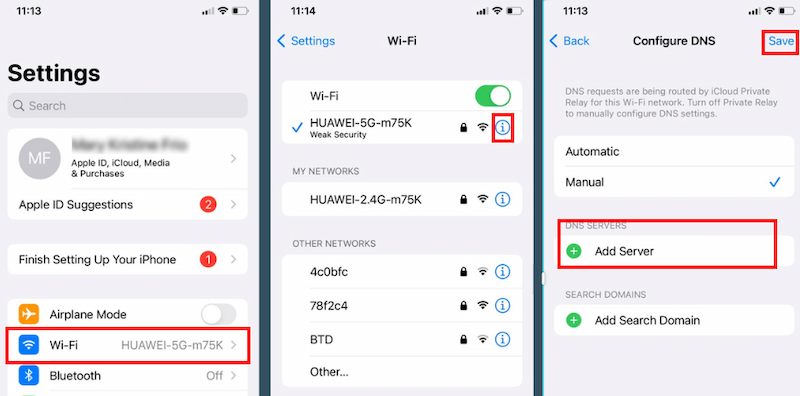
Kini, anda boleh mematikan ciri Cari iPhone Saya tanpa kata laluan. Walau bagaimanapun, apabila anda mengunci iPhone anda, ciri Cari iPhone Saya akan didayakan semula.
Bahagian 3: Apa yang Akan Berlaku Selepas Anda Matikan Cari iPhone Saya
Jika anda pengguna iOS baharu, anda mungkin tidak tahu tentang Cari iPhone Saya. Ciri Cari iPhone Saya adalah penting kerana ia menyokong apabila anda kehilangan telefon anda atau telah dicuri. Ia membantu anda mencari dan mengakses iPhone dan peranti iOS anda yang lain dari jauh. Selain itu, ia membolehkan anda mencari keluarga dan rakan anda dengan cepat dan berkongsi lokasi anda dengan mereka juga. Untuk melindungi peranti Apple anda, anda mesti memastikan ciri Cari iPhone Saya didayakan.
Walau bagaimanapun, anda boleh mempertimbangkan untuk mematikan ciri Cari iPhone Saya pada iPhone anda apabila anda menjual telefon anda dan mahu orang lain menggunakan peranti itu dengan cepat dan menghalang mereka daripada mengakses data anda. Atau sebaliknya, anda adalah orang yang membeli iPhone terpakai dan anda tidak mahu pemilik sebelumnya menjejaki peranti itu daripada Cari iPhone Saya. Jadi, anda sedang mencari penyelesaian tentang cara mematikan Cari iPhone Saya tanpa kata laluan. Jika anda akan mematikan ciri Cari iPhone Saya dalam keadaan ini, apakah yang akan berlaku selepas anda mematikannya?
Bahagian 4: Soalan Lazim tentang Cara Mematikan Cari iPhone Saya tanpa Kata Laluan
-
Adakah log keluar daripada iCloud mematikan ciri Cari iPhone Saya?
Adakah log keluar daripada iCloud mematikan ciri Cari iPhone Saya?
-
Bolehkah saya mematikan Cari iPhone Saya tanpa ID Apple?
Jika anda terlupa ID Apple anda untuk log masuk pada ciri Cari iPhone Saya, anda boleh menggunakan kaedah yang dinyatakan di atas. Walau bagaimanapun, jika anda menggunakan telefon terpakai, anda boleh cuba menghubungi pemilik sebelumnya dan minta mereka mematikan Cari iPhone Saya.
-
Bagaimanakah saya boleh mematikan ciri Cari iPhone Saya dengan kata laluan?
Pada peranti iOS anda, pergi ke Tetapan, kemudian ketik pada iCloud, dan ketik untuk mematikan Cari iPhone Saya. Jika anda tidak boleh mematikannya, cuba alih keluarnya pada iCloud.com.
Kesimpulan
Jika anda memilih untuk mematikan ciri Cari iPhone Saya, anda boleh melakukannya melalui dua kaedah yang dinyatakan di atas. Anda juga memahami perkara yang akan berlaku jika anda mematikan ciri ini pada iPhone anda. Walau bagaimanapun, jika anda perlu mematikannya dalam keadaan tertentu, ia 4Easysoft iPhone Unlocker boleh bantu awak. Selain daripada membantu anda tentang cara mematikan Cari iPhone Saya tanpa kata laluan, ia juga boleh mengalih keluar Apple ID tanpa kata laluan, memintas kod laluan skrin iPhone dan membuka kunci masa skrin pada semua peranti iOS.
100% Selamat
100% Selamat

 Dihantar oleh
Dihantar oleh 